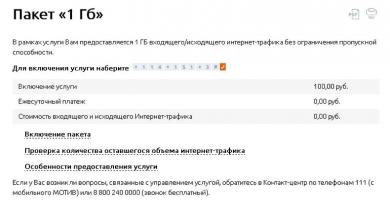Unudulmuş Apple ID parolunu necə bərpa etmək olar. Apple ID-ni necə saxlamaq və qorumaq olar - bu niyə bu qədər vacibdir? Apple id-nin hansı e-poçtda qeydiyyatdan keçdiyini necə tapmaq olar
Apple-dan yeni cihaz aldıqdan sonra etməli olduğunuz ilk şey hesabınıza daxil olmaqdır. Bundan sonra siz əksər Apple xidmətlərindən istifadə edə, həmçinin bütün cihazlarınızı sinxronlaşdıra biləcəksiniz. Ancaq hesabınıza daxil olmaq üçün sizə unikal istifadəçi adı və parol lazımdır - Apple ID. Bu məlumatları https://appleid.apple.com/account#!&page=create rəsmi saytında qeydiyyatdan keçərkən əldə edə bilərsiniz. Apple ID-nizi tapmaq üçün hansı addımları atmağınız lazım olduğunu aşağıda oxuyun.
Apple ID nədir
Apple ID sizin ICloud, iTunes, Apple Music və s. kimi bütün mövcud xidmətlərə daxil olmaq üçün istifadə edəcəyiniz hesabınıza girişdir. Tipik olaraq, Apple ID qeydiyyat zamanı göstərdiyiniz e-poçta uyğun olacaq. Yəni, belə görünəcək: username@gmail.com. Ancaq Apple ID-nizi, həmçinin ona əlavə edilmiş adı və e-poçtu unutmusunuzsa, onu yadda saxlamağın bir neçə yolu var. Bunu dərhal edin və sonra girişinizi təhlükəsiz yerə yazın, çünki hesabınıza daxil olmadan siz Apple xidmətlərindən istifadə edə və bloklandıqda cihaza girişi bərpa edə bilməyəcəksiniz.
Apple ID-nizi necə tapmaq olar
Əvvəlcə iPhone, iPad və ya iPod touch-da hansı proqramlara daxil olduğunuzu xatırlamalı və sonra onlara daxil olmalısınız, bundan sonra sonuncu girişdən sonra heç bir məlumat sıfırlama əməliyyatı baş verməyibsə, Apple ID-nizi tapın.
iPhone, iPad və ya iPod touch vasitəsilə
Cihazınız xidmətlərdən biri ilə sinxronlaşdırılıbsa, Apple ID-nizi cihaz parametrlərində tapa bilərsiniz:
- ICloud bölməsində ad və ya ləqəb altında.
- App Store bölməsinin ən başında, iTunes Store.
- "Mesajlar" və ya IMessage bölməsinə, sonra isə "Göndərmə, Qəbul" alt bölməsinə daxil olaraq.
- FaceTime bölməsində.
- "Musiqi" bölməsində və ya Apple Music, "Ev kolleksiyası" alt bölməsində.
- "Video" bölməsində "Ev kolleksiyası" alt bölməsinə keçin.
- Oyun Mərkəzi bölməsində.
Mac OS və ya Windows vasitəsilə
Əgər nədənsə iPhone, iPad və ya iPod touch vasitəsilə lazımi məlumatları tapa bilmirsinizsə, Macbook və Windows kompüterindən istifadə edin.
- Əgər əvvəllər iTunes proqramına daxil olmusunuzsa, onu açın və "Mağaza" sekmesini genişləndirin. Hesaba Baxın altında Apple ID-nizi görəcəksiniz.
- İkinci seçim, ekranın yuxarı sağ küncündə hesabınızın simgesini vurun. Apple ID-niz açılan pəncərədə görünəcək.
- Əgər əvvəllər hesabınıza Mac App Store vasitəsilə daxil olmusunuzsa, onu açın və Mağaza bölməsini genişləndirin. Girişiniz "Hesabınıza Baxın" bölməsində görünəcək.
- Və ya eyni proqramda "Seçim" bölməsinə keçin və sonra sağda yerləşən "Tez siyahılar" siyahısında "Hesab" düyməsini basın.
- Əgər əvvəllər iTunes vasitəsilə hesabınıza daxil olmamısınızsa, onu açın və "Proqramlar" bölməsinə, sonra isə "Proqramlarım" alt bölməsinə keçin. İndiyə qədər iTunes vasitəsilə yüklənmiş bütün proqramların siyahısı açılacaq. Onlardan hər hansı birinin üzərinə sağ klikləyin və "Ətraflı" bölməsini seçin.
- Açılan menyuda "Fayl" bölməsinə keçin. “Alıcı” elementində bu proqramı quraşdıran şəxsin adı və onun Apple ID-si göstərilir.
Girişinizi tapmağın başqa bir yolu parametrlərdir:

Video: Apple ID-ni necə tapmaq olar
Əgər siz heç vaxt Safari vasitəsilə hesabınıza daxil olmusunuzsa və brauzerinizdə veb formaları üçün avtomatik doldurma aktivləşdirilibsə, bu linki izləyin.
https://appleid.apple.com/#!&page=signin və “Giriş” sahəsində siz Apple ID-ni görəcəksiniz.
Girişinizi yadda saxlamağın başqa bir yolu rəsmi veb saytında Apple ID bərpa funksiyasından istifadə etməkdir:
- https://appleid.apple.com/#!&page=signin linkini izləyin.
- "Apple ID və ya parolunuzu unutmusunuz?" düyməsini basın.
- "Apple ID-ni unutmusunuz?" düyməsini basın.
- Bizdən tələb olunan məlumatları daxil edirik: ad, soyad, e-poçt ünvanı. "Davam et" düyməsini basın. İlk cəhd nəticə verməzsə, sizdən ehtiyat e-poçt ünvanını daxil etməyiniz xahiş olunacaq.
Dəstək vasitəsilə
Əvvəlki üsullardan heç biri kömək etmədisə, onda yalnız bir şey qalır - probleminiz barədə rəsmi dəstək xidmətinə yazın.
https://support.apple.com/ru-ru/HT201232. Vəziyyətinizi mümkün qədər dəqiq və aydın şəkildə təsvir edin və artıq hansı bərpa üsullarından istifadə etdiniz. Çox güman ki, bir müddət sonra onlar sizə cavab verəcək və şəxsiyyətinizi təsdiqləməyinizi xahiş edəcəklər, bundan sonra Apple ID-nizi tələb edəcəklər.
Qeydiyyatdan keçdikdən dərhal sonra unikal Apple ID-nizi xatırlamağa və ya yazmağa çalışın, əks halda onu unutsanız problemlər yarana bilər. Apple xidmətləri üçün giriş məlumatınızı aldıqdan sonra girişinizi sonra yadda saxlamağı asanlaşdırmaq üçün onlardan bir neçəsinə daxil olun. Əgər Apple ID-ni unutmusunuzsa və başqa yerdə daxil olmağa vaxtınız yoxdursa, o zaman dəstəyə yazın, onların cavabını gözləyin və təlimatlara əməl edin. Qeydiyyat məlumatlarınızı dəstək agentləri və etibar etdiyiniz şəxslərdən başqa heç kimlə paylaşmayın, bu, hesabın sındırılmasına və əlavə problemlərə səbəb ola bilər.
Bunu edə biləcəyiniz bir neçə yol var bərpa edin və unudulmuş Apple ID parolunuzu tapın. Bu sizinlə baş verərsə, sadəcə bu addımları izləyin və Apple ID parolunuzu asanlıqla bərpa edə bilərsiniz.
Beləliklə, təhlükəsizlik suallarının cavablarını bilirsinizsə, Apple ID-nizi tapmaq çətin olmayacaq:
- 1. "Mənim Apple ID" səhifəsinə keçin (appleid.apple.com/ru);
- 2.Sonrakı, “Apple ID-ni idarə et” seçiminə, sonra isə “Parolu unutmusan” üzərinə klikləyin;
- 3.Apple ID-nizi daxil edin və müvafiq seçimə klikləməklə davam edin;
- 4. “Təhlükəsizlik suallarına cavab ver” adlı autentifikasiya metodunu seçin və davam edin;
- 5. Şəxsiyyət vəsiqənizlə əlaqəli olan doğum tarixinizi göstərin, “Növbəti” düyməsini sıxın və təhlükəsizlik suallarına cavab verin;
- 6. Düzgün cavab verdikdən sonra yeni parolunuzu daxil edib təsdiq etmək imkanınız var; Əhəmiyyətli məqam. Ən sonunda "Şifrəni sıfırla" seçiminə klikləyin.
Metod № 2. Apple ID-nizlə əlaqəli e-poçtunuza daxil ola bilirsinizsə, bu təlimatları izləyin:
- 1. appleid.apple.com/ru saytına daxil olun;
- 2. Eynilə, birinci üsulda olduğu kimi, "Apple ID-ni idarə et", sonra isə "Şifrənizi unutmusunuz" düyməsini basın;
- 3. Sonra, Apple ID-nizi daxil edin və növbəti səhifəyə keçin;
- 4. “E-mail Authentication” adlı autentifikasiya metodunu seçin və “Next” düyməsini sıxın;
- 5. Apple ID ilə əlaqəli e-poçt ünvanınıza daxil olun və Apple-dan mesajın gəlməsini gözləyin. Adətən dərhal gəlir. Onu açın və "Apple ID parolunu sıfırla" seçimini basın;
- 6. Sizin üçün açılan “My Apple ID” səhifəsində yeni parolunuzu daxil edin və təsdiqləyin və sonra “Parolu Sıfırla” düyməsini basın.
Apple ID parolunuzu bərpa etməyin üçüncü yolu var.
Bu üsul iki addımlı doğrulamanı aktivləşdirdiyiniz zaman işləyir. Bu halda, parolunuzu bərpa etmək üçün bu təlimatlara əməl etməlisiniz:
- 1. “My Apple ID” səhifəsinə keçin;
- 2. Hər şey əvvəlki üsullarla eynidir - "Apple ID-ni idarə et" düyməsini basın və bundan sonra "Şifrənizi unutmusunuz"?;
- 3. Pulsuz sahəyə Apple ID-nizi daxil edin və “növbəti” düyməsini basın;
- 4. Şəxsiyyətinizi təsdiqləmək üçün iki addımlı doğrulama prosesi zamanı aldığınız bərpa açarını daxil edin (http://support.apple.com/kb/HT5570?viewlocale=ru_RU);
- 5. Apple ID dəstəyi Apple ID-nizlə əlaqəli olan etibarlı cihaza doğrulama kodu göndərəcək. Siz sadəcə onu daxil etməlisiniz;
- 6. Sonra, hər şey standarta uyğundur - yeni parolunuzu daxil edin, təsdiqləyin və "Parolu sıfırla" düyməsini basın.
Bərpa açarınız və ya etibarlı cihaza girişiniz yoxdursa, iki addımlı doğrulamadan istifadə edərək daxil olmaqla autentifikasiya edə bilməzsiniz, sonra bu məqaləni oxuyun - http://support.apple.com/kb/HT5577?viewlocale=ru_RU. Lazım olsa
Siz iPhone, iPad və ya Mac-da proqramlar endirə, musiqi ala və ya iCloud-a daxil ola bilmirsiniz? Əla deyil - hər şey düzəldilə bilər. Sadəcə xüsusi səhifəyə keçin alma və göstər ki... Hər şeyi unutmamısan :). Məqaləmiz sizə parolunuzu bərpa etməyin bütün üsulları haqqında ətraflı məlumat verəcəkdir.
1.
Brauzerinizin ünvan çubuğunda ünvanı yazın iforgot.apple.com .
2.
Şifrəni bərpa etmək istədiyiniz Apple ID-ni daxil edin və vurun Davam et.

3.
Növbəti ekranda seçimi seçin " Mən parolumu sıfırlamaq istəyirəm" və basın Davam et.

4.
Sonra, Apple ID parolunuzu sıfırlamaq (bərpa etmək) üçün bir üsul olaraq " seçimini seçin. E-poçtla mesaj alın" və basın Davam et.

5.
Apple ID-nizin bağlı olduğu e-poçt hesabını açın, linki vurun " Parolu sıfırlayın«.

6 . Açılan səhifədə yeni parolu daxil edin və təsdiqləyin və düyməni basın Parolu sıfırlayın. Parol ən azı 8 simvoldan ibarət olmalı, böyük (böyük hərf) və kiçik (kiçik) hərflərdən və ən azı bir rəqəmdən ibarət olmalıdır.

Təhlükəsizlik suallarından istifadə edərək Apple ID parolunuzu necə sıfırlamaq olar
1.
Sayta keçin iforgot.apple.com .
2
. Şifrəni bərpa etmək istədiyiniz Apple ID-ni daxil edin və vurun Davam et.

3
. Növbəti ekranda seçimi seçin " Mən parolumu sıfırlamaq istəyirəm" və basın Davam et.

3.
seçimini seçin " Təhlükəsizlik suallarını cavablandırın" və basın Davam et.

4.
Zəhmət olmasa doğum tarixinizi daxil edin.

5.
İki təhlükəsizlik sualının cavablarını daxil edin (Apple ID-nizi qeydiyyatdan keçirərkən 3 təhlükəsizlik sualını daxil etdiniz) və klikləyin Davam et. Suallardan birinə cavab verməkdə çətinlik çəkirsinizsə, 1-4-cü addımları yenidən keçməyə çalışın ki, sistem başqa bir cüt suala cavab verməyi təklif etsin. basın Davam et.

6. Yeni parolu daxil edin və təsdiqləyin və düyməni basın Parolu sıfırlayın. Unutmayın ki, Apple ID parolu ən azı 8 simvoldan ibarət olmalıdır, Latın (İngilis) əlifbasının böyük (böyük) və kiçik (kiçik) hərfləri və ən azı bir rəqəm olmalıdır.

Nəzarət sualları bölməsini mütləq oxuyun.
Hesabınız aktivləşdirilibsə, aşağıdakı təlimatlardan istifadə edin. Materiallarla tanış olmağı da tövsiyə edirik.
İki addımlı doğrulama vasitəsilə Apple ID-ni necə bərpa etmək olar
1.
Brauzerinizin ünvan çubuğuna yazın iforgot.apple.com.
2.
Daxil edin Apple ID.
3.
Əgər iki addımlı doğrulama aktivləşdirilibsə, daxil edin. Siz onu ilk dəfə iki addımlı doğrulama quraşdırdığınız zaman aldınız. 
4.
4 rəqəmli doğrulama kodunu alacaq cihazı seçin. Çox güman ki, bu sizin telefon nömrənizdir. 
5.
SMS telefonunuza gəldikdən sonra kodu xüsusi sahələrə daxil edin və “ Davam et».
6.
Yeni Şifrəni daxil et. Nəzərə alın - bu, son 12 ay ərzində istifadə edilmiş köhnə paroldan fərqli olmalıdır. 
7. Yeni parolu təsdiqləyin və "klikləyin" Parolu sıfırlayın».
Vacibdir!Əgər parolunuzu unutmusunuzsa və bərpa açarını tapa bilmirsinizsə, təsdiqlənmiş cihazınız olsa belə, parolunuzu bərpa edə bilməyəcəksiniz!
Hamıya salam! Neçə dəfə dünyaya dedilər... Apple ID-nin qayğısına qalın! iPhone, iPad, iPod, Mac-da istifadə etdiyiniz hesab cihazın özü qədər vacibdir. Lakin bir çoxları hələ də “Qwerty123” kimi parollardan istifadə etməyə davam edir, hesablarını müxtəlif qeyri-qanuni saytlarda göstərir və Apple ID-lərinin təhlükəsizliyini açıq şəkildə təhdid edən daha çox səhvlər edirlər.
Ümid edirəm ki, düzəlməz bir şey baş verməmiş və hesabınız oğrunun səhv əllərinə keçməmişdən əvvəl bu təlimatları oxuyacaqsınız. Əgər bu artıq baş veribsə və kimsə sizin Apple ID-nizi bilirsə, çəkinməyə ehtiyac yoxdur. Hesab parolunuzu dərhal dəyişdirin. Bunu harada edə bilərəm? Budur, sizi rəsmi Apple veb saytına aparacaq bir keçid - burada bütün lazımi manipulyasiyaları etməlisiniz.
Bu niyə belə vacibdir? Başqasının Apple ID və parolunu bilirsinizsə, nə edə biləcəyinizə baxın:
- iPhone, iPad, iPod-u tamamilə bloklayın.
- Poçt, şəkillər, kontaktlar, qeydlərə giriş əldə edin.
- Cihazın yerini və müvafiq olaraq şəxsi izləyin.
- Yedək nüsxələrə giriş əldə edin və “onları ayırın”. Və demək olar ki, bütün məlumatlar var - SMS, zəng qeydləri, yazışmalar (WhatsApp, Viber və s.), Fotolar, videolar və daha çox.
Razılaşın, bu kifayət qədər xoş şeylər deyil, çünki demək olar ki, hər şeyi öyrənə bilərsiniz! Heç hesabınızın təhlükəsizliyinə diqqət yetirmək istəmisinizmi? Düşünürəm ki, bu barədə daha çox öyrənməyin vaxtıdır - burada Apple ID hesabınızı qorumaq üçün bir neçə əla yol var:
Görünür ki, mürəkkəb və ya fövqəltəbii bir şey yoxdur. Bununla belə, bu əsas qaydalara riayət etmək Apple ID-nin təhlükəsizliyini əhəmiyyətli dərəcədə artıra və sizi hesabınızla bağlı müxtəlif problemlərdən xilas edə bilər.
Düzdür, bu hamısı deyil. Apple ID-nizi icazəsiz girişdən qorumağa kömək edəcək daha bir neçə məqam var:

Və nəhayət, ürəkdən gələn bir fəryad (mən artıq bəzi məqalələrdə qışqırdım, amma şərhlərin və sualların sayına görə, özümü təkrarlamalıyam).
Heç vaxt iPhone və ya iPad-də heç kimin hesabına daxil olmayın. Bir saniyəlik olsa belə, pul təklif etsələr belə. Bunların hamısı fırıldaqdır - onlar sadəcə olaraq cihazınızı bloklayacaq və kilidini açmaq üçün pul istəyəcəklər.
Budur, danışdım, hamınıza təşəkkür edirəm :) Məqaləni bitirməyin vaxtı gəldi və yuxarıdakıların hamısından əsas nəticə budur...
Beləliklə: böyük məbləğdə pul saxladığınız bank kartı ilə eyni şəkildə hesabdan istifadə edin. Bütün mümkün təhlükəsizlik tədbirlərindən istifadə edin (güclü və mürəkkəb parol, iki faktorlu autentifikasiya). Ehtiyatlı, diqqətli və sayıq olun. Yalnız bundan sonra Apple ID-niz etibarlı şəkildə qorunacaq və heç kim məlumatlarınıza daxil ola bilməyəcək!
P.S.S. Hələ suallarınız var? Siz həmişə şərhlərdə onlardan soruşa bilərsiniz!
Apple ID yaratarkən bizdən böyük və kiçik hərflərdən, həmçinin rəqəmlərdən və ya digər simvollardan ibarət kifayət qədər mürəkkəb parol tapmağımız xahiş olunur.
Məhz bu tələb istifadəçiləri daha mükəmməl olmağa və o qədər mürəkkəb bir şey ortaya qoymağa məcbur edir ki, bir müddət sonra onları xatırlamaq çətinləşir. Apple hesabınızın parolunu unutmusunuzsa, bu addım-addım təlimat məhz sizin üçündür.
Bu gün sizə deyəcəm Apple ID parolunu necə bərpa etmək olar və Apple ekosistemində "tam həyata" qayıdın.
Bundan da acınacaqlı hallar var. Bu, istifadəçi yalnız parolu deyil, həm də Apple ID-nin girişini (e-poçtunu) unutduqdadır. Cihazınız kilidli deyilsə, iPhone və ya iPad-in parametrlərində ona baxa bilərsiniz.
Gəlin gedək Parametrlər > iCloud və ya Parametrlər > iTunes Store, App Store. Apple ID-nizi qeydiyyatdan keçirərkən istifadə etdiyiniz e-poçt ünvanı orada göstəriləcək. Bu sizin Apple ID girişinizdir.
Telefonunuz kilidlidirsə və Apple ID girişinizi xatırlamırsınızsa, burada bir ipucu var. Apple ID (aka giriş) sadəcə bir e-poçt ünvanıdır.
Güman edirəm ki, Apple ID-ni qeydiyyatdan keçirərkən şəxsi poçt qutularınızdan birini qeyd etməli idiniz. Buna görə də, beyninizi gərginləşdirin və neçə qutunuz olduğunu və harada olduğunu xatırlayın.
Sonra onların hər birinə gedin və Apple-dan məktubları axtarın. Bunların tapıldığı qutu çox güman ki, Apple ID-niz olacaq.
- Bank kartı olmadan yeni Apple ID-ni necə yaratmaq olar -
- Mənim iPhone parametrlərimdə başqasının Apple ID-si var! –
- Apple ID sındırıldı və iPhone bloklandı! Nə etməli? –
- iCloud Aktivləşdirmə Kilidi iPhone-da aktivləşdirilib –
- Apple ID-nizi istifadə edilmiş iPhone və ya iPad ilə əvəz etmək istəyirsinizsə –
- Apple texniki dəstəyi ilə necə zəng etmək və söhbət etmək olar? –
- Apple ID üçün təhlükəsizlik suallarını necə sıfırlamaq olar –
İndi identifikatoru (yəni e-poçt) bildiyimiz üçün Apple ID parolunu bərpa etməyə başlaya bilərik. Yaxşı, həmişə olduğu kimi, seçmək üçün bir neçə yol var. Yenidən hansını seçmək daha nəyi xatırlamağınızdan asılıdır.
E-poçtdan istifadə edərək Apple ID parolunu bərpa edin
Unudulmuş Apple ID hesabı parolunu bərpa etməyin ən asan və sürətli yolu poçt qutunuza xüsusi mesaj göndərməkdir. Aşağıdakı addım-addım təlimatları izləyin:
ADDIM 1 - Bu ünvana keçin: https://iforgot.apple.com/ və Apple ID-nizin e-poçt identifikatorunu daxil edin. basın Davam et.

ADDIM 2 - "Seçin" E-poçtla mesaj alın" və yenidən basın Davam et. !!!DİQQƏT!!! Apple ID parolunuzu sıfırlamaq üçün mesajın hansı e-poçt ünvanına göndəriləcəyinə əmin olun. Mənim vəziyyətimdə mesajlar əsas poçt qutusuna deyil, hər dəfə ehtiyat poçt qutusuna göndərilir.

ADDIM 3 - Parolunuzu sıfırlamaq üçün linki olan e-poçt e-poçtunuza göndəriləcək (ikinci addımda göstərilmişdir). Onu izləyin və ekrandakı göstərişlərə əməl edin.

Əgər parolunuzu sıfırlamaq üçün e-poçt almamısınızsa, . Həm də poçt qutunuzdakı SPAM qovluğunu yoxlayın. Apple-dan məktub yoxdursa, çox güman ki, məktub Əlavə e-poçt ünvanına gəlib.
Yedək e-poçt sütununda Apple ID-nizi qeydiyyatdan keçirərkən başqa hansı e-poçt ünvanını göstərdiyinizi xatırlayın. yadında deyil? Bütün qutularınızı yoxlayın!
Təhlükəsizlik suallarına cavab verərək Apple ID-ni sıfırlayın
- ADDIM 1 - Bura daxil olun: https://iforgot.apple.com/, Apple ID-nizin e-poçt identifikatorunu daxil edin və üzərinə klikləyin Davam et
- ADDIM 3 - Elementi seçin " Təhlükəsizlik suallarını cavablandırın»
- ADDIM 4 - Doğum tarixinizi daxil edin (Apple ID-nizi qeydiyyatdan keçirərkən müəyyən edilir)
- ADDIM 5 - İki təhlükəsizlik sualına düzgün cavab verin
- ADIM 6 - Yeni parol daxil edin
Təhlükəsizlik suallarının cavablarını unutmusunuzsa, .
Mükəmməl parolu necə tapmaq olar
Necə olmaq? Daha sonra unutmamaq üçün hansı parolu tapmalısınız? Mən öz təcrübəmi sizinlə paylaşacağam... Apple ID üçün mən həmişə parol yaradıram iki sözdən və onların arasında bir ədəddən ibarətdir.
Bu halda bir söz böyük hərflərlə, ikincisi isə böyük hərflərlə (kiçik hərflərlə) yazılır.. Budur bir neçə nümunə: MAC4noob və ya noob2NOOB. Belə parolları yadda saxlamaq asandır, iPhone klaviaturasından istifadə etməklə daxil etmək asandır və təxmin etmək olduqca çətindir.
Ümid edirəm ki, bu təlimat sizin üçün faydalı oldu və siz Apple ID parolunuzu uğurla bərpa etdiniz. Əgər belədirsə, sosial şəbəkələrdə bəyənin. Əlbəttə ki, hər şeyi xatırlaya bilməzsiniz, xüsusən də onlarla İnternet xidmətindən istifadə edərkən və saysız-hesabsız onlayn mağazalarda qeydiyyatdan keçdiyiniz zaman.
Düzünü desəm, mənim kompüterimdə bütün hesablar üçün parolları saxladığım Excel faylı var. Təhlükəli bir şey, əlbəttə ki, özünüz qərar verin.
Telegram, Twitter, VK-ya abunə olun.